在日常的文字处理中,有时我们会需要将简体字转换为繁体字。对于使用wps文字的用户来说,掌握繁体字转换方法能为工作和学习带来不少便利。
首先,打开wps文字文档。当我们准备好要转换的简体文字内容后,找到文档上方菜单栏中的“审阅”选项卡。点击“审阅”选项卡后,在其众多功能区域中,仔细寻找“简转繁”按钮。这个按钮就是实现简体字转换为繁体字的关键所在。
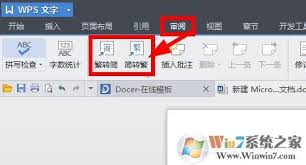
一旦点击“简转繁”按钮,wps文字便会迅速对文档中选定的简体文字进行转换。转换过程快速且准确,能高效地将简体内容转变为繁体字形式。例如,原本的“电脑”会转换为“電腦”,“学习”会变成“學習”等。

不过,在转换过程中也有一些需要注意的地方。有时候,一些特定的词汇可能在转换后并非我们期望的传统繁体写法。这可能是因为这些词汇在现代使用中存在多种变体,或者wps文字的转换规则有其自身特点。遇到这种情况,我们可以手动进行微调。比如某些专业术语或生僻词汇,可能需要参考更权威的繁体字典来确认正确的写法并进行修改。
另外,如果文档中存在大量的简体文字需要转换,除了逐段点击“简转繁”按钮外,还可以利用wps文字的一些批量处理技巧。比如先将文档内容进行全选(快捷键ctrl+a),然后再点击“简转繁”按钮,这样就能一次性对整个文档的简体文字进行转换,大大节省了操作时间。
而且,wps文字转换后的繁体字排版依然保持着良好的格式。段落间距、字体大小等都不会因为转换而受到影响,依然能够清晰、美观地呈现给读者。
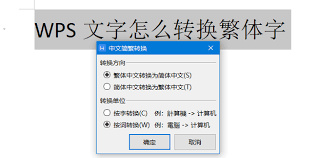
通过熟练运用wps文字的繁体字转换功能,我们可以轻松应对各种需要使用繁体字的场景。无论是撰写涉及传统文化研究的论文,还是与港澳台地区或海外华人进行交流的文档,都能准确、便捷地完成文字转换工作,让我们的文字表达更加丰富和多元,为沟通与创作提供更多的可能性。

在进行各种设计工作时,字体的选择和调整至关重要。而adobephotoshop(ps)作为一款强大的图像处理软件,在字体调整方面有着丰富的功能。一、字体的选择在ps中,选择合适的字体是第一步。打开ps软件后,在文字工具选项栏中,点击字体下拉菜单,这里罗列了系统
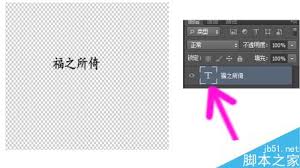
在使用adobephotoshop(简称ps)进行图像处理时,改变字体颜色是一项常见的操作。无论是设计海报、制作宣传单页还是处理图片文字说明,字体颜色的调整都能为作品增添独特的视觉效果。下面就来详细介绍在ps中改变字体颜色的具体方法。选择文字工具首先,打开ps

在使用adobephotoshop进行图像修复时,有时会遇到修复画笔工具使用的是老版算法,影响了修复效果和效率的情况。别担心,以下方法可助你取消老版算法。首先,打开photoshop软件并导入需要修复的图像。找到修复画笔工具,其图标通常类似一支带有加号的画笔。

在日常使用wps文字进行文档处理时,表格的排版是一项重要工作。其中,固定表格行高能够带来诸多便利,提升文档的专业性和易读性。首先,固定行高有助于保持表格的整齐与规范。当我们在wps文字中制作表格时,若行高不固定,随着内容的增减,行高会自动调整,可能导致表格整体

在使用wps进行文档编辑时,生成目录能让文档结构更清晰,便于读者快速定位内容。下面就来详细介绍wps生成目录的方法。准备工作首先,要确保文档中的已经设置了相应的样式。比如,将一级设置为“1”样式,二级设置为“2”样式,以此类推。这样wps才能准确识别并生成目录

在使用wps文字进行表格处理时,行高单位的切换是一项重要且实用的功能。它能帮助我们更精准、高效地设计和调整表格。行高单位切换的方法在wps文字中,切换行高单位十分便捷。当我们选中需要调整行高的表格行后,右键点击,在弹出的菜单中选择“表格属性”。在“表格属性”对

时间:2025/10/24

时间:2025/10/24

时间:2025/10/23

时间:2025/10/21
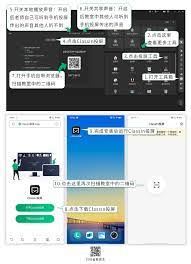
时间:2025/10/20

时间:2025/10/20

时间:2025/10/20

时间:2025/10/19

时间:2025/10/18

时间:2025/10/18